今週の月曜日から、学術情報センター内でリサイクル展が開催中です。
サッカー雑誌、や野球雑誌など、たくさんのバックナンバーが取りそろえられています。
人気雑誌のバックナンバーを無料でGETするチャンスです。みなさんぜひ一度見に来てください。
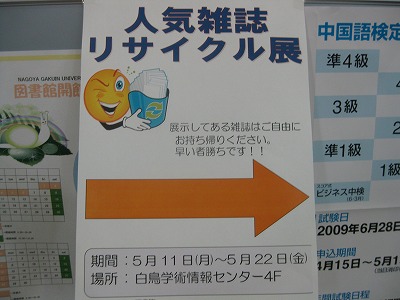
今週の月曜日から、学術情報センター内でリサイクル展が開催中です。
サッカー雑誌、や野球雑誌など、たくさんのバックナンバーが取りそろえられています。
人気雑誌のバックナンバーを無料でGETするチャンスです。みなさんぜひ一度見に来てください。
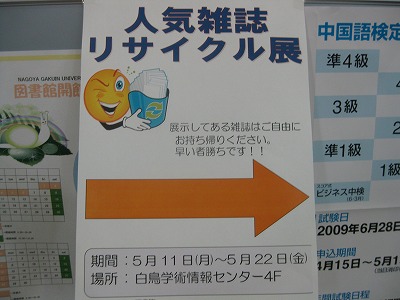

映画には実際の出来事をもとにした作品が数多くありますね☆
現在、学術情報センター4階のメディア・コーナーには、「実話を元にした映画特集」が集められています
え!?
あれって実話だったの!?
って思われる作品もあるんじゃないでしょうか!?
こうしてみてみると、アカデミー賞を獲得した作品が多くありますね!
お気に入りの1本がみつかるかも知れません★ぜひご利用ください(^O^)
みなさんこんにちは。学術情報センターです。本日はMACでの印刷の仕方について書こうと思います。
本日は例として、USBメモリ内にある、Windowsのwordで作ったファイルを印刷するというシチュエーションでいきます。
ちょっとややこしいですが、慣れてしまえば手順は簡単。ではでは、さっそくいってみましょう。
まず、この前の学情の使い方:MACでUSBメモリを挿しちゃおう編: で説明しているように、USBメモリを挿します。
すると・・・
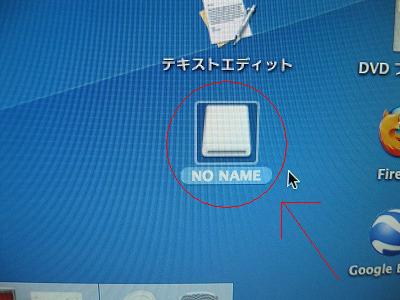
こんな感じでデスクトップ画面にメモリアイコンがでるのでこれをクリック。
自分の印刷したいファイルを読み込んでください。
そしてファイルを開いて、左上の方にある[ファイル]から

ページ設定をクリック

そしてそこから、用紙のサイズがレターになっているので、A4に変更します。
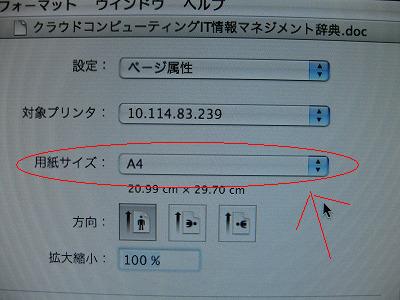
こんな感じに変えます。
そして今度はまた[ファイル]から

プリントをクリック

項目を設定して、問題がなければプリントをクリックしちゃいましょう。
そしてプリンタ側に紙を入れると印刷が始まります。
おわかりいただけましたでしょうか。ほら、簡単でしょう?(゜Д゜) これであなたもWindowsで作ったwordファイルをMACで印刷できるようになったと思います。 ですが、Windowsで作ったwordファイルをMACで印刷する場合いくつか注意して欲しい事があります。 まず、Windowsで作ったwordファイルは書式、形式などが変わってしまう場合がある。ということです。 書式、形式を整える必要がある、卒業論文などは絶対にMACなどで印刷しないようにしてください。 次に、Windowsのwordで作った図、グラフなども消えたり、変わってしまう場合がある、ということです。 印刷する場合、以上のことに注意して印刷をしてください。 お疲れ様でした。(*´Д`*) これであなたもMACマスターへの道を1歩さらに踏み出しました。 ではまたいつか!アディオスアミーゴ!!

現在、学術情報センターを撮影中です★
完成した動画は、5月下旬にも皆さんにご覧いただけますので、どうぞお楽しみに!!
みなさん、楽しいゴールデンウィークをお過ごしください☆
 こんにちは★
こんにちは★
今日から学術情報センターで働くことになったNGUの学生です!
今日も学術ではDVDを見ている学生、調べものをしている学生、留学生とコミュニケーションしている学生がいて、
活気がありましたよ!
特に留学生とコミュニケーションしている学生たちを見ると少し羨ましいです。
私は商学部なので、なかなか・・・
留学生だけでなく、色んな学生と仲良くしたいと思っているあなた!!
ぜひ学術に遊びに来て下さいね~♪
今日はとても風が強くて寒かったですねー。
でも日は出ていたので、学術からの外の眺めはキレイでしたよ!
調べものをしながら外を見ると気持ち良いんです!
息抜きにもOKじゃないですかね?!
そんな感じで学生の皆さんに快適に利用して頂けるように頑張ります!!
今日で勤務2回目になる者です。
まだカウンターに座ると緊張します(汗)
今から先週出来上がらなかったポスター作りに励む予定なのですが……
しか~し!
私の前に大きな壁が\(゜ロ\)(/ロ゜)/!!
実はTAやってるくせに、word2003とexcel2003しか使えないのです(涙)
学校のパソコンは2007と最新のソフトになっていて、ちんぴんかんぷんで脳みそが溶けそうです。
そんな私を助けてくれるアイテムはこちら↓
かなり助かります(^^)v この素敵な本たちは学術情報センター4階に入って左に進むとずらーっと並んでいるので、 「2003しか使えない!」という人にオススメです(^O^)/ よかったら見てくださいね☆
みなさんこんにちは。学術情報センターです。本日はMACへのUSBメモリの取り付け方について書こうと思います。
MAC電源の入れ方編でもちらっと説明しましたが、このMACというものはデザインを重視しており、すっきりとした見た目が特徴のPCです。ということでMACには前面にUSBポートがありません。じゃあどこにあるんだよ!側面見ても無いよ、わかんないよ!そんなあなたに朗報です。本日はMACのUSBメモリの取り付け方を教えちゃいます。実は電源ボタンと同じくすごくわかりにくい場所にあったりするのです。
実は電源と同じように・・・ なんと背面にあったりします。 ちょうど電源ボタンの反対側です あれ、でもこれだと1個しかポートないじゃん・・・Windowsはもっとあるのに・・・ もっとないと困る!そんなあなたにさらに朗報です。実はっ!? なんの変哲もない普通のキーボードですが・・・!? どっこいしょとキーボードを持ち上げて調べてみると・・・! あらあらこんなところに2つも(*´Д`*)
おわかりいただけましたでしょうか。あとはカチャっと挿すだけです。ほら、簡単でしょう?(>_<) これであなたもMACにUSBメモリをつけれるようになったと思います。もちろんUSBメモリじゃなくても結構です。 USBポートをお好きなようにお使い下さい。お疲れ様でした。 これであなたもMACマスターへの道を1歩さらに踏み出しました。 ではまたいつか!アディオスアミーゴ!! ★次回予告★ MACで印刷がうまくできないよ!そんなあなたに朗報です(`・ω・´) 次回までゆっくりお待ちください。



4月も3週間が経ちましたね☆
新生活にはもう慣れましたか??
現在、【学術情報センター3階】の入り口脇に
「目標サクラ」ボードが設置してあります☆
「英語を上達させる!」
「試験に合格する!」
「生活を充実させる!」
などなど、みなさんがこの春に掲げる目標を、桜の花びらに書きましょう!目標を形に表すことで、達成もぐっと近づくはずです★
この「目標サクラ」を、みなさんの目標で満開にしてあげてください!!お待ちしています☆
みなさんこんにちは。学術情報センターです。本日はMACでのインターネットへの繋ぎ方について書こうと思います。
ここで気をつけねばならない事は、WindowsについているIE(インターネットエクスプローラー)という物が無い、ということです。
じゃあどうやってインターネットに繋げばいいのだろう?インターネットできないじゃん!そんなあなたに朗報です。MACにもインターネットを繋げれる方法があるのです。インターネットに繋ぐ方法を教えちゃいます。やり方はとっても簡単。
← そうすると・・? !∑(゜Д゜) これでインターネットへの繋ぎ方がわかったと思います。繋いだ後は検索をかけていろいろなサイトに飛び立ちましょう☆ これであなたもMACマスターへの道を1歩さらに踏み出しました。 ではまたいつか!アディオスアミーゴ!!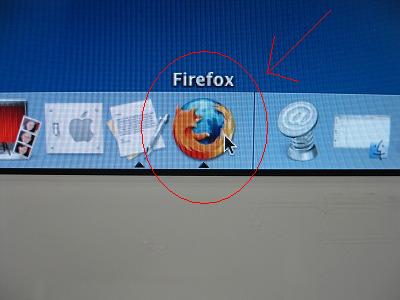 MACをつけた時にでる、下のウインドウのFirefox、これをクリック。
MACをつけた時にでる、下のウインドウのFirefox、これをクリック。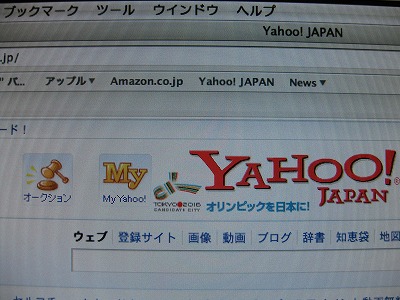 こんな感じにインターネットにつながっちゃいます。
こんな感じにインターネットにつながっちゃいます。
みなさんこんにちは。学術情報センターです。本日はMACで見たDVDの取り出しかたについて書こうと思います。
みなさんはMACでDVDを見たあと、どのように取り出していますか?やり方はいろいろありますが、取り出しかたがわからない、取り出す方法を知っているけど、ちょっとめんどくさい。そんなあなたに朗報です。1個ボタンを押すだけでDVDが取り出せちゃう方法を教えます。やり方はとっても簡単。

このボタンを1回長押しするだけです。するとあら不思議
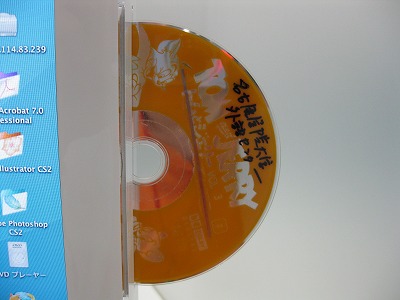
こんな感じでDVDが出てきちゃいます。ほら、簡単でしょう?(*´Д`)
これでMACのDVDの取り出しかたがわかったと思います。お疲れ様でした。
これであなたもMACマスターへの道を1歩さらに踏み出しました。
ではまたいつか!アディオスアミーゴ!!